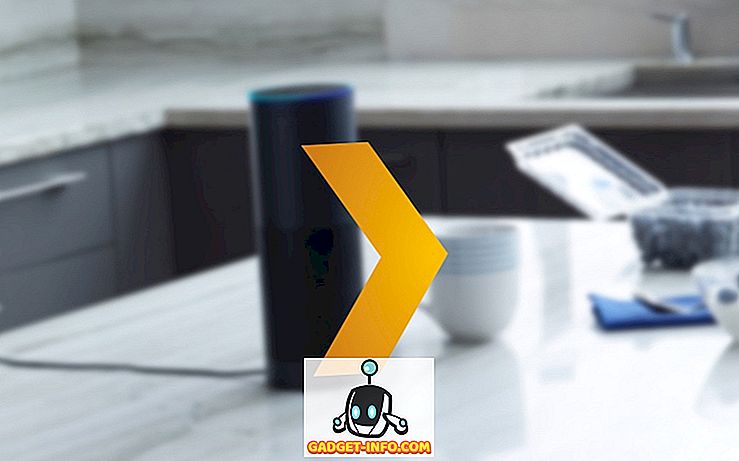Google vient de lancer une nouvelle application de paiement appelée Tez en Inde. L'application vous permet d'envoyer et de recevoir de l'argent directement sur vos comptes bancaires sans avoir à utiliser un portefeuille en ligne. Il vous permet également d'effectuer des paiements marchands à la fois hors ligne et en ligne. L'application utilise l'interface de paiement unifié ou UPI pour réaliser ces tâches. Si vous vivez en Inde, vous devez déjà avoir entendu parler d’UPI auparavant. Fondamentalement, il s'agit d'une initiative de la National Payment Corporation of India (NPCI) visant à mettre en place un mode de paiement sûr et sécurisé, qui fonctionne instantanément. De nombreuses applications populaires sur le Play Store utilisent cette passerelle de paiement. Parmi les plus populaires, on trouve l'application BHIM de PhonePe et de NPIC.
En dehors de cela, la plupart des banques en Inde ont lancé leurs propres applications basées sur UPI. Il est fort probable que certains d'entre vous utilisent déjà une application basée sur UPI. Maintenant, avec Tez sur le marché, la question est de savoir si vous devez y basculer ou non. Eh bien, c'est ce à quoi nous allons essayer de répondre dans cet article. Tout d'abord, nous allons passer par le processus d'installation. Une fois la configuration de Tez terminée, nous allons apprendre à utiliser cette application et à en examiner les principales caractéristiques. À la fin de l'article, je suis sûr que vous serez en mesure de décider, que vous utilisiez Tez ou non, pour vous-même.
Remarque : Tez est disponible pour Android et iOS. J'utilise mon appareil Android (OnePlus 3) pour ce tutoriel, mais le processus sera similaire pour les deux systèmes d'exploitation.
Configurer Tez sur Android ou iOS
Si vous avez déjà utilisé une application basée sur UPI auparavant, vous saurez à quel point il est facile de configurer une telle application. Alors, entrons dans les marches.
1. Téléchargez et installez l'application Tez en cliquant sur le lien (Android, iOS) ou recherchez Tez sur Play Store / App Store et téléchargez-le à partir de là.
2. Une fois installé, lancez l'application et choisissez votre langue pour commencer . Outre l'anglais et l'hindi, vous avez le choix entre plusieurs langues d'État. Une fois votre choix effectué, appuyez sur la «flèche suivante» située dans le coin supérieur droit de votre appareil .

3. Saisissez votre numéro de mobile enregistré auprès de votre banque et appuyez sur la flèche suivante. Maintenant, l'application vous demandera de lui accorder certaines autorisations. Tapez sur autoriser pour toutes les autorisations.

4. Sur cette page, Google vous demandera de choisir votre compte de messagerie qui sera utilisé pour créer votre identifiant UPI . Appuyez sur la flèche vers le bas et choisissez celui que vous souhaitez utiliser.

5. Ici, vous pouvez choisir de déverrouiller l'application à l'aide de votre verrouillage d'écran ou de définir un code PIN distinct . Cela sera utilisé pour déverrouiller l'application à chaque fois que vous la lancez. J'ai choisi de créer un nouveau code PIN Google, mais vous pouvez choisir l'une ou l'autre des options.

6. Nous sommes maintenant dans l'application. Ici, d’abord, Google vous donnera des informations sur l’application. Vous pouvez simplement les ignorer en appuyant sur votre écran car nous allons quand même les parcourir.

7. Maintenant, la première chose à faire est d’ajouter notre compte bancaire. Appuyez sur le bouton «AJOUTER UN COMPTE BANCAIRE» dans le coin supérieur gauche de votre appareil et sélectionnez votre banque.

Nous allons maintenant créer un code PIN UPI qui sera utilisé pour authentifier la transaction. Le processus de configuration sera différent pour les personnes ayant déjà créé un code PIN UPI et celles qui n'en ont pas. Nous allons donc examiner les deux séparément.
Utilisateurs ayant déjà créé un code PIN UPI
8. Après avoir sélectionné votre banque à l'étape 7, l'application vous informera que vous avez déjà créé un code PIN UPI. Appuyez simplement sur le bouton «ENTRER PIN UPI» en bas et entrez votre code PIN pour accéder à votre compte.

Utilisateurs qui n'ont pas créé de code PIN UPI
9. Après avoir sélectionné votre banque à l'étape 7, l'application vous demandera de créer votre code PIN UPI. Appuyez sur le bouton «Continuer». Sur la page suivante, il vous sera demandé de saisir vos informations de carte de débit . Entrez simplement les informations requises et appuyez sur la flèche suivante.

10. Votre banque vous enverra un OTP pour confirmer l'ajout de votre carte de débit. Entrez l'OTP puis entrez le code PIN que vous souhaitez créer . Confirmez le code PIN à l'étape suivante et vous avez terminé.

Comment utiliser Tez pour envoyer et recevoir de l'argent
Désormais, vous pouvez envoyer ou recevoir de l’argent de différentes manières avec Tez. La meilleure partie est que, en plus d’inclure tous les modes de paiement UPI habituels, Google a intégré un mode de paiement très innovant qui vous permet d’envoyer ou de recevoir de l’argent d’une personne à proximité sans révéler les informations de votre compte ou votre numéro de téléphone. Voyons maintenant les différentes manières d’envoyer de l’argent avec Tez.
Utilisation des informations de compte
1. C’est la méthode la plus classique pour envoyer ou recevoir de l’argent. Pour ce faire, appuyez simplement sur le bouton “Nouveau” dans le coin inférieur gauche de votre écran et sélectionnez le numéro de compte.

2.Here, ajoutez les informations du compte, puis appuyez sur “Continuer” . Vous pouvez maintenant ajouter le montant que vous souhaitez envoyer. Vous pouvez également ajouter une note pour vous rappeler pourquoi vous avez effectué ces transactions. Maintenant, appuyez simplement sur le bouton «okay» en bas à droite .

3. Appuyez sur «Continuer pour payer» et entrez votre code PIN UPI pour confirmer . Le paiement sera effectué. Une fois le paiement effectué, ce compte sera ajouté à votre application. À partir de la prochaine fois, il vous suffira de cliquer sur les informations ajoutées pour envoyer de l'argent.

Utilisation de l'identifiant UPI
1. Pour envoyer de l'argent à l'aide de l'ID UPI, vous devez connaître l'ID UPI de cette personne. Votre ID UPI est généré chaque fois que vous vous enregistrez sur une application prise en charge UPI telle que Tez. Pour voir votre ID UPI sur Tez, appuyez simplement sur votre nom dans le coin supérieur droit . Vous pouvez partager votre identifiant UPI avec toute personne de qui vous souhaitez recevoir de l'argent.

2. Pour envoyer de l'argent, Dans la nouvelle page, tapez sur “ID UPI, QR, Téléphone”, puis sélectionnez ID UPI .

3. Entrez l'identifiant UPI de la personne à qui vous voulez envoyer de l'argent, puis cliquez sur “vérifier”. L'application vérifiera l'ID UPI. Cliquez simplement sur OK et vous serez redirigé vers la page de transaction. Ici, appuyez sur "Payer" pour envoyer de l'argent et "Demande" pour recevoir de l'argent . Une fois que vous avez touché la paie, le processus sera similaire aux étapes 2 et 3 de la méthode précédente.

Utiliser le code QR
1. Appuyez sur le menu 3 points dans le coin supérieur droit, puis sur le code «Scan QR». À propos, vous pouvez également appuyer sur le bouton «QR Code» de l'émission et l'application affichera votre propre code QR que vous pourrez utiliser pour recevoir de l'argent. Une fois que vous appuyez sur l'option de code «Scan QR», l'application ouvre un scanner pour scanner le code. Après une numérisation réussie, l'application remplira automatiquement les informations de paiement. Entrez simplement l'argent et procédez au paiement comme nous l'avons fait auparavant.

Utiliser le numéro de téléphone
1. Vous pouvez directement envoyer de l'argent en utilisant uniquement le numéro de téléphone des utilisateurs déjà connectés à Tez. Appuyez simplement sur le bouton “Nouveau” et sélectionnez l'option “Téléphone” .

2. Entrez le numéro de téléphone et cliquez sur «Vérifier» . Comme avant, poursuivez le processus et terminez la transaction.

Utiliser le mode cash
C'est le mode de paiement qui change le jeu et qui vous fera basculer d'autres applications UPI. En utilisant cette méthode, vous pouvez envoyer ou recevoir de l'argent sans partager vos informations d'identification. Lorsque vous utilisez cette méthode, l'application génère un code QR ultra-sonique qui peut être lu par les autres téléphones à proximité. Voyons voir comment ça fonctionne.
1. Appuyez sur le bouton «Tap for Cash Mode». Maintenant, si vous voulez envoyer de l’argent, faites glisser le bouton vers le haut en direction de l’option Payer. Si vous souhaitez recevoir de l'argent, faites glisser le bouton vers le bas en direction du bouton Recevoir.

2. Supposons que je suis celui qui paie et que quelqu'un d'autre reçoit l'argent. Je vais glisser vers le bouton Payer et le récepteur glisser vers le bouton "Recevoir" .

3. Dans quelques instants, Tez reconnaîtra le destinataire et pourra envoyer l’argent en un instant sans partager les informations d’identité.

Comme vous pouvez le constater, il existe de nombreuses façons de transférer de l'argent à l'aide de l'application Tez. Cependant, le «mode de paiement» changera la donne. Je n'ai pas à partager les informations d'identification ou numériser un code QR. Les utilisateurs peuvent simplement utiliser le son ultrason pour reconnaître l’autre personne et envoyer de l’argent. Cela sera très utile si les marchands du pays commencent à utiliser l'application. Vous pourrez payer en un instant.
Tez: La meilleure application de paiement en Inde?
Le jour du lancement de Tez, de nombreux utilisateurs se plaignent de plusieurs bugs dans l'application. Cependant, au moment d'écrire cet article, je n'avais aucun problème à utiliser cette application. Alors que de plus en plus de gens commencent à adopter cette application, je pense que cela peut facilement devenir l'application de paiement de base UPI la plus favorisée et la plus populaire en Inde. J'adore le mode Cash. Je pense qu'à l'avenir, cette méthode deviendra la méthode par défaut pour les paiements à proximité. Qu'est-ce que tu penses? Aimez-vous ce que vous avez vu maintenant? Laissez-nous vos pensées dans la section commentaire ci-dessous. De plus, si vous installez l'application, partagez votre expérience avec nous.